Bagaimana untuk membuka gesaan arahan Pengurus Tugas
Buka Prompt Perintah dalam Pengurus Tugas: Tekan Ctrl + Shift + Esc untuk membuka Pengurus Tugas. Klik menu Fail dan pilih Jalankan Tugas Baru. Masukkan "cmd" dan pastikan "Buat tugas ini sebagai pentadbir sistem" ditandakan. Klik OK untuk membuka tetingkap command prompt.

Bagaimana untuk membuka command prompt dalam pengurus tugas
Langkah -langkah:
-
Open Task Manager:
- Press Ctrl + Shift + Esc Key.
- Klik kanan pada bar tugas dan pilih Pengurus Tugas.
-
Pilih menu Fail:
- Di bahagian atas sebelah kiri tetingkap Pengurus Tugas, klik menu Fail.
-
Pilih "Jalankan tugasan baharu":
- Daripada menu lungsur, pilih Jalankan tugas baharu.
-
Masukkan "cmd":
- Dalam tetingkap "Buat Tugasan Baharu", masukkan cmd.
-
Tandakan "Buat tugas ini sebagai pentadbir sistem":
- Tandakan kotak semak Buat tugas ini sebagai pentadbir sistem untuk memastikan arahan arahan mempunyai kebenaran yang mencukupi.
-
Klik OK:
- Klik butang OK untuk membuka tetingkap Command Prompt.
NOTA:
- Jika anda tidak menandai kotak semak "Buat tugas ini sebagai pentadbir sistem" dalam langkah 5, anda mungkin mendapat mesej ralat yang menyatakan bahawa anda tidak mempunyai kebenaran yang mencukupi untuk menjalankan arahan .
- Secara lalai, tetingkap Command Prompt dibuka kepada folder pengguna pengguna semasa.
Atas ialah kandungan terperinci Bagaimana untuk membuka gesaan arahan Pengurus Tugas. Untuk maklumat lanjut, sila ikut artikel berkaitan lain di laman web China PHP!

Alat AI Hot

Undress AI Tool
Gambar buka pakaian secara percuma

Undresser.AI Undress
Apl berkuasa AI untuk mencipta foto bogel yang realistik

AI Clothes Remover
Alat AI dalam talian untuk mengeluarkan pakaian daripada foto.

Clothoff.io
Penyingkiran pakaian AI

Video Face Swap
Tukar muka dalam mana-mana video dengan mudah menggunakan alat tukar muka AI percuma kami!

Artikel Panas

Alat panas

Notepad++7.3.1
Editor kod yang mudah digunakan dan percuma

SublimeText3 versi Cina
Versi Cina, sangat mudah digunakan

Hantar Studio 13.0.1
Persekitaran pembangunan bersepadu PHP yang berkuasa

Dreamweaver CS6
Alat pembangunan web visual

SublimeText3 versi Mac
Perisian penyuntingan kod peringkat Tuhan (SublimeText3)

Topik panas
 Cara menterjemahkan laman web di Google Chrome
Jun 25, 2025 am 12:27 AM
Cara menterjemahkan laman web di Google Chrome
Jun 25, 2025 am 12:27 AM
Dalam siaran ini, anda akan belajar cara menterjemahkan laman web di Google Chrome di desktop atau mudah alih, bagaimana untuk menyesuaikan tetapan terjemahan Google, cara menukar bahasa Chrome. Untuk lebih banyak petua krom, petua komputer, alat komputer yang berguna, anda boleh melawat php.cn s
 Lima Cara untuk Memperbaiki Ralat Esentutl.exe di Windows 10
Jul 01, 2025 am 12:37 AM
Lima Cara untuk Memperbaiki Ralat Esentutl.exe di Windows 10
Jul 01, 2025 am 12:37 AM
Esentutl.exe adalah fail yang boleh dilaksanakan, memainkan peranan penting dalam sistem Windows. Sesetengah orang mendapati komponen ini hilang atau tidak berfungsi. Kesalahan lain mungkin muncul untuknya. Jadi, bagaimana untuk memperbaiki ralat esentutl.exe? Artikel ini di laman web php.cn akan berkembang
 Apakah ketepatan warna dan liputan gamut AG275UXM?
Jun 26, 2025 pm 05:53 PM
Apakah ketepatan warna dan liputan gamut AG275UXM?
Jun 26, 2025 pm 05:53 PM
Thealienwareag275uxmdeliversstrongcoloraccuracyandwidegamutcoverageuSofiatableForbothcreativeworkandgaming.1.itoffersfactory-calibratedcoloraccuracywithΔEbelow2, seringkali ΔE
 Cara memadam akaun Tiktok secara kekal dan memadamkan data
Jun 25, 2025 am 12:46 AM
Cara memadam akaun Tiktok secara kekal dan memadamkan data
Jun 25, 2025 am 12:46 AM
Tutorial ini mengajar anda cara memadam akaun tiktok secara kekal dari peranti anda. Anda boleh pergi ke tetapan akaun Tiktok anda untuk memadamkan akaun anda dengan mudah. Setelah anda memadam akaun, ia akan dinyahaktifkan selama 30 hari dan dihapuskan secara kekal
 Bagaimana cara mengezum di PC? (Di pelayar web atau aplikasi di Windows)
Jun 24, 2025 am 12:39 AM
Bagaimana cara mengezum di PC? (Di pelayar web atau aplikasi di Windows)
Jun 24, 2025 am 12:39 AM
Jika anda tidak dapat melihat font atau grafik pada skrin komputer anda, anda boleh mengezum pada Windows 10 untuk pandangan yang lebih baik dari skrin. Adakah anda tahu bagaimana mengezum di PC? Ia tidak sukar. Dalam siaran ini, perisian php.cn akan menunjukkan kepada anda bagaimana untuk mengezum anda
 Realtek USB Wireless LAN Utility | Pemandu LAN Tanpa Wayar Realtek
Jun 26, 2025 am 12:48 AM
Realtek USB Wireless LAN Utility | Pemandu LAN Tanpa Wayar Realtek
Jun 26, 2025 am 12:48 AM
Dalam siaran ini, anda akan mempelajari apa yang dimiliki oleh USB USB Wireless LAN Utility, bagaimana untuk memuat turun atau mengemas kini pemandu LAN Wireless Realtek, dan beberapa petua penyelesaian masalah untuk isu pemacu penyesuai WiFi Realtek. Untuk pengguna Windows, anda boleh menemui beberapa utiliti yang berguna
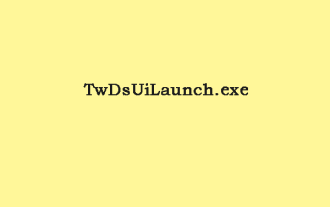 Apa itu twdsuilaunch.exe dan adakah anda akan memadamkannya?
Jun 28, 2025 am 12:46 AM
Apa itu twdsuilaunch.exe dan adakah anda akan memadamkannya?
Jun 28, 2025 am 12:46 AM
Anda mungkin melihat fail twdsuilaunch.exe pada tingkap anda. Apa itu? Adakah ia virus? Sekiranya anda membuangnya? Bagaimana cara mengeluarkan fail twdsuilaunch.exe jika ia adalah avitus? Siaran ini dari Php.cn memberikan jawapan untuk anda.
 Bagaimana untuk menghidupkan dan menggunakan mod keserasian Windows 11/10 EDGE IE? - Minitool
Jun 27, 2025 am 12:01 AM
Bagaimana untuk menghidupkan dan menggunakan mod keserasian Windows 11/10 EDGE IE? - Minitool
Jun 27, 2025 am 12:01 AM
Esei ini yang digambarkan oleh Php.cn Software Ltd terutamanya mengajar anda bagaimana untuk beralih ke mod keserasian Explorer Explorer dan memohon kepada laman web sasaran. Selain itu, ia juga menunjukkan kepada anda bagaimana untuk keluar dari Edge Run dalam mod IE.







